首先,我们需要了解,视频体积和导出格式、视频时长、视频分辨率、视频比特率等有关。视频分辨率决定视频宽高,视频清晰度则和视频比特率有关,视频比特率越高,清晰度越高,体积越大,反之亦然。
因此,如果要控制视频体积,我们建议导出爱剪辑的通用MP4格式,且在视频时长不变的情况下,将视频分辨率和比特率适当调低即可。爱剪辑导出的MP4格式采用了H264/AVC高清编码,在保证清晰度的前提下,能最大限度地压缩视频体积。剪辑好视频后,点击视频预览框右下角“导出视频”按钮,在弹出框按“下一步”按钮,直到进入“画质设置”对话框,即可选择导出格式,并调节分辨率和比特率。
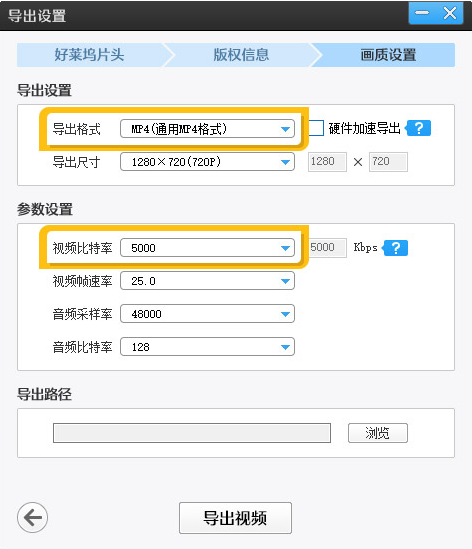
需要注意的是,如果视频时长过长,那么一味地降低分辨率和比特率,只会过多地牺牲掉画质。因此,在信息碎片化时代,如果希望我们的视频具有更高的展现量,我们建议通过爱剪辑的视频剪辑功能,剪辑掉视频的冗余部分,加强视频的节奏感,这是更有效的压缩视频大小的办法,同时还能提高视频内容质量。
如下图:导入视频后,在视频预览框的时间进度条上,将进度条拉到要分割的画面附近,然后通过上下键逐帧、左右键五秒移动选取到要分割的画面,点击主界面底部的“超级剪刀手”图标,将视频一分为二。按此方法操作,可将视频分割成多个片段。然后在底部“已添加片段”面板中,鼠标左键选中不需要的片段,点击该片段缩略图右上角的叉即可。
更详细的剪辑掉视频冗余片段操作,可戳如下页面了解:如何剪掉视频中的一段
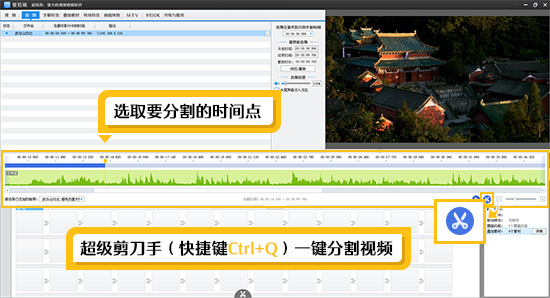
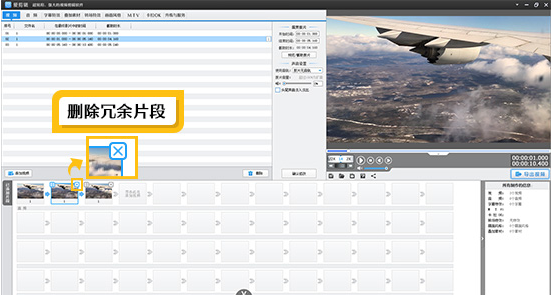
以上就是今天的内容,关注疯狂的美工官网,每天分享不同的视频剪辑技巧!

转载说明:欢迎转载本站所有文章,如需转载请注明来源于《疯狂的美工装修助手网站》。
本文链接:https://www.mgzxzs.com/aijianji/8316.html





